reklama
Bluehost je jedním z předních světových poskytovatelů webhostingu. Díky široké škále plánů je společnost vynikající volbou bez ohledu na typ webu, který vlastníte. WordPress dokonce doporučuje Bluehost jako jeden z nejlepších poskytovatelů pro provozování obsahu hostovaného WordPress.
Stejně jako všichni poskytovatelé webhostingu, Bluehost nabízí svým uživatelům osobní e-mailové adresy. Pokračujte ve čtení a vysvětlíme vám, jak si vytvořit svou e-mailovou adresu, jak přistupovat k webmailu Bluehost a jak přidat svůj e-mail Bluehost do Gmailu.
Jak vytvořit e-mailový účet na Bluehost
Počet e-mailových adres, které můžete vytvořit, závisí na plánu hostingu, který jste vybrali. Základní sdílený plán hostování na základní úrovni umožňuje vytvořit pět adres, zatímco plán hostování cloudu Starter nabízí 100 adres. Všechny další plány společnosti Bluehost vám umožňují vytvořit neomezený počet e-mailových účtů.
Až budete připraveni vytvořit svůj účet, jděte na Bluehost.com a přihlaste se ke svému účtu pomocí tlačítka v levém horním rohu.
Po načtení portálu účtu vyhledejte modrou stuhu v horní části stránky a klikněte na Hosting. Poté v podnabídce přímo pod modrou stužkou klikněte na E-mailem. Na obrazovce byste nyní měli vidět všechny nástroje, které potřebujete k vytvoření a správě e-mailových adres.
Chcete-li vytvořit novou e-mailovou adresu, vyberte E-mailové účty v nabídce na levém panelu a klikněte na Vytvořte e-mailový účet v hlavním okně.

Vyberte předponu, kterou chcete použít s novou adresou (část před znakem @). Pamatujte, že můžete také použít tečky (.) A podtržítka (_).
Pokud máte více domén Bluehost, musíte také pomocí rozbalovací nabídky vybrat doménu, ke které chcete připojit svou novou e-mailovou adresu.
Dále na stránce musíte vytvořit heslo. Můžete použít buď heslo podle vlastního výběru, nebo požádat Bluehost o automatické vygenerování hesla.
Nakonec vás Bluehost v dolní části stránky požádá, abyste určili velikost poštovní schránky a vybrali preferovaného webmail klienta.
Obecně se doporučuje vybrat neomezenou velikost poštovní schránky. Můžete nechat výchozího webového klienta Bluehostu prázdný. V této fázi není nutné vybrat jeden; Brzy budeme mluvit o možnostech.
Až budete šťastní, klikněte na Vytvořit dokončit proces.
Jak přistupovat k Webhostingu Bluehost
Nyní je čas začít používat vaši e-mailovou adresu. Existují dva snadné způsoby přístupu k webmailu Bluehost a jeden o něco složitější způsob.
Nejjednodušší způsob přístupu k webmailu Bluehost je zamířit login.bluehost.com/hosting/webmail a zadejte své přihlašovací údaje.
Můžete také přistupovat ke svému webmailu přes hlavní portál Bluehost Hosting> E-mail> [E-mailová adresa]> Zobrazit doručenou poštu.
A konečně, pokud máte technické prostředky, můžete si vytvořit vlastní e-mailovou subdoménu a přesměrovat ji na webmail klienta.
Výběr správného webmail klienta
Bluehost nabízí tři individuální webmail klienty: Kulatá Kostka, Horda, a SquirrelMail. Jsou to stejné tři klienty, které uvidíte u většiny poskytovatelů běžného webhostingu. Bluehost vás požádá, abyste si vybrali jednu ze tří, když se poprvé přihlásíte ke svému webmailu.
Každý ze tří klientů má různé silné a slabé stránky.
Horde je nejoblíbenější ze tří. Kromě adresáře (který nabízejí všichni tři klienti), Horde zahrnuje také kalendář, seznam úkolů, připomenutí událostí, informační kanál a stránku poznámek. Poskytuje také kontrolu pravopisu a poštovní filtry.
Na druhém konci stupnice je SquirrelMail nejzákladnějším klientem. Kromě adresáře neexistují žádné nástroje produktivity, neexistuje způsob, jak filtrovat poštu, a rozhraní nabízí pouze zobrazení ve dvou panelech.
Roundcube zasáhne prostřední půdu. Správci systému mohou pomocí doplňků přidat další nástroje produktivity, klient podporuje e-maily s přetažením a je k dispozici zobrazení ve třech tabulkách s kontrolou pravopisu.
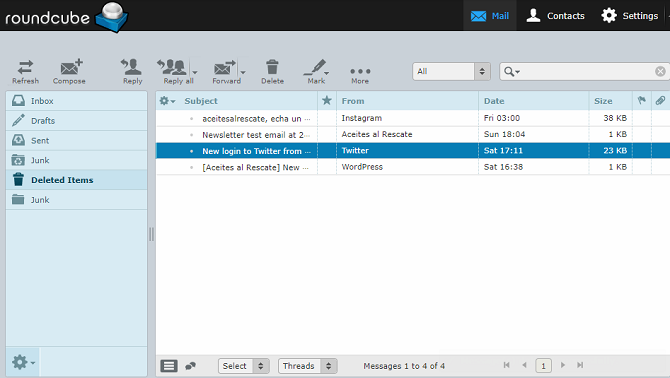
Výběr provedete kliknutím na jedno z log klienta. Pokud změníte názor později, můžete změnit svého webmail klienta v Hosting> E-mail> E-mailové účty> [E-mailová adresa]> Webmail Client.
Použijte klienta třetí strany s webhostingem Bluehost
Pokud nechcete používat vlastní webmail rozhraní Bluehost, můžete místo toho zkusit použít webmail klienty třetích stran.
Nejoblíbenějším webmail klientem třetích stran je Gmail, ale služby jako Outlook, Yahoo a GMX 6 nejoblíbenějších poskytovatelů e-mailu lépe než Gmail a Yahoo MailKaždý zde uvedený poskytovatel e-mailových služeb nabízí různé výhody a všechny tyto e-mailové služby jsou oblíbenou volbou. Přečtěte si více bude také fungovat.
Chcete-li přidat Bluehost do svého portálu Gmail, musíte se nejprve rozhodnout, zda použijete protokol IMAP nebo POP3. Webhosting Bluehost podporuje oba. Obecně je preferovanou možností IMAP; ponechá kopii vašeho e-mailu na serverech Bluehostu a umožní vám přístup k vašim zprávám na více zařízeních.
Chcete-li přidat svou e-mailovou adresu Bluehost do Gmailu, přihlaste se ke svému účtu Gmail a přejděte na Ikona ozubeného kola> Nastavení.
Dále klikněte na Účty a import kartu a přejděte na Zkontrolujte e-mail z jiných účtů> Přidat e-mailový účet.

Otevře se nové okno, které vás provede procesem nastavení. Začněte zadáním své e-mailové adresy a kliknutím na další.
Gmail vás vyzve k zadání údajů o serveru. Zde jsou informace, které potřebujete:
Nastavení zabezpečeného SSL / TLS
- Uživatelské jméno: Vaše emailová adresa
- Heslo: Vaše heslo
- Server příchozí: mail.example.com (nahradit example.com s vaší vlastní doménou)
- Příchozí port: 993 (IMAP) nebo 995 (POP3)
- Odchozí server: mail.example.com (nahradit example.com s vaší vlastní doménou)
- Odchozí port: 465 (SMTP)
- Ověřování: Vaše heslo
Standardní nastavení
- Uživatelské jméno: Vaše emailová adresa
- Heslo: Vaše heslo
- Server příchozí: mail.example.com (nahradit example.com s vaší vlastní doménou)
- Příchozí port: 143 (IMAP) nebo 110 (POP3)
- Odchozí server: mail.example.com (nahradit example.com s vaší vlastní doménou)
- Odchozí port: 26 (SMTP)
- Ověřování: Vaše heslo
Varování: Použití nastavení SSL / TLS šifruje vaše zprávy a zajišťuje, že si je nikdo jiný než zamýšlený příjemce nemůže přečíst. Nedoporučuje se používat standardní nastavení; Někdy je však konfigurace sítě nevyhnutelná.
Podrobnosti o serveru budou stejné bez ohledu na to, který webový klient třetí strany používáte, ale proces nastavení se bude mírně lišit.
Další informace naleznete v našem průvodci kombinování více e-mailových účtů do jediné schránky Zkombinujte své e-mailové účty do jediné schránky: Zde je návodKontrolujete denně více doručených? Přestaňte ztrácet čas! Zkombinujte své e-mailové účty do jediné schránky. Ukážeme vám, jak pro Gmail, Outlook a Yahoo. Přečtěte si více .
Profesionálnější e-mailová adresa
Webmail Bluehost umožňuje vytvářet osobní a profesionální e-mailové adresy. Vaše osobní značka nebo malá firma okamžitě získají větší důvěryhodnost tím, že budou mít vlastní doménu, a ne používat @gmail nebo @outlook.
Pamatujte, že si můžete dokonce vytvořit osobní e-mail, aniž byste museli vytvářet webovou stránku.
Zaregistrujte se u Bluehost pomocí naší speciální slevy pro čtenáře MakeUseOf a vytvořte si svou e-mailovou adresu ještě dnes!
Dan je britský expat žijící v Mexiku. Je vedoucím editorem pro sesterskou stránku MUO Blocks Decoded. V různých dobách působil jako sociální redaktor, kreativní editor a finanční editor pro MUO. Najdete ho, jak každoročně putuje po výstavní ploše v CES v Las Vegas (PR lidé, oslovte!) A dělá spoustu pozadu…

